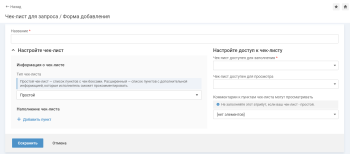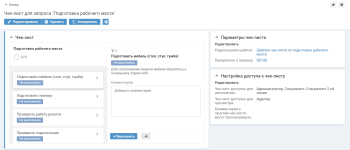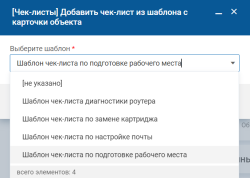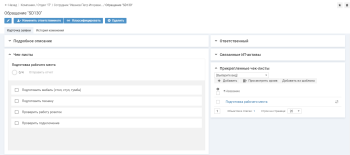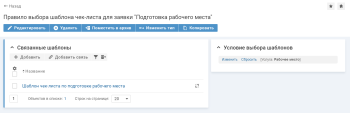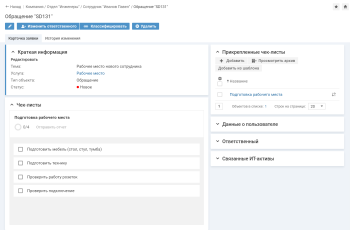Добавление и редактирование чек-листов
Добавление чек-листов выполняется тремя способами: вручную, из шаблона, автоматически.
- Добавление чек-листа вручную
- Добавление чек-листа из шаблона
- Автоматическое добавление чек-листа
- Редактирование чек-листа
Добавление чек-листа вручную
При добавлении чек-листа вручную пользователь самостоятельно настраивает наполнение чек-листа и доступ к нему.
Чтобы добавить к объекту новый чек-лист, на карточке объекта выполните действия:
-
В блоке "Прикрепленные чек-листы" нажмите кнопку Добавить, см. Настройка чек-листов на карточке запроса в веб-интерфейсе.
Откроется форма добавления чек-листа.
-
Укажите название чек-листа.
-
В блоке "Настройте чек-лист" настройте структуру чек-листа:
-
В блоке "Информация о чек-листе" укажите тип чек-листа: простой или расширенный.
-
В блоке "Наполнение чек-листа" нажмите "Добавить пункт" и заполните информацию о пункте чек-листа:
-
Название пункта.
-
Дополнительная информация (отображается при выборе расширенного типа чек-листа).
Добавьте необходимое количество пунктов.
-
-
-
Только для режима доступа по группам укажите группы пользователей, для которых доступны просмотр и заполнение чек-листов.
В блоке "Настройка доступа к чек-листу" доступны поля выбора:
- "Чек-лист доступен для заполнения" — пользователи выбранной группы могут заполнять и просматривать чек-лист, просматривать комментарии к пунктам расширенного чек-листа.
- "Чек-лист доступен для просмотра" — пользователи выбранной группы могут просматривать чек-лист.
- "Комментарии к пунктам чек-листа могут просматривать" — пользователи выбранной группы могут просматривать комментарии к пунктам расширенного чек-листа.
Если для любого из полей выбора при заполнении доступно единственное подходящее значение, то оно может подставляться в поле автоматически в зависимости от настройки выпадающих списков в системе.
-
Нажмите кнопку Сохранить, форма добавления закроется.
На экране отобразится карточка чек-листа. Чек-лист прикреплен к объекту, из карточки которого выполнено его создание.
Добавление чек-листа из шаблона
При добавлении чек-листа из шаблона структура и наполнение чек-листа определяются выбранным шаблоном.
Действие доступно, если в системе настроен хотя бы один шаблон чек-листов.
Чтобы добавить к объекту чек-лист из шаблона, на карточке объекта выполните действия:
-
В блоке "Прикрепленные чек-листы" нажмите кнопку Добавить из шаблона, см. Настройка чек-листов на карточке запроса в веб-интерфейсе.
Откроется форма со списком шаблонов.
-
На форме выберите шаблон из списка и нажмите кнопку Сохранить.
Чек-лист, созданный на основе выбранного шаблона, будет добавлен к объекту и отобразится на его карточке
Автоматическое добавление чек-листа
При создании объектов в системе чек-листы могут добавляться и прикрепляться к ним автоматически.
Условия работы
Для работы автоматического добавления чек-листов необходимо выполнить соответствующие настройки.
Настройки выделены в тексте документации и приведены в разделах:
-
Для интерфейса администратора:
-
Для интерфейса оператора:
Принцип работы
При создании объекта, удовлетворяющего условиям из правила, к объекту автоматически добавляется чек-лист из связанного с правилом шаблона.
При изменении объекта происходит повторный подбор чек-листов, при этом:
- чек-листы, которые были созданы автоматически и не подходят объекту после его изменения, удаляются;
- чек-листы, которые подходят измененному объекту в соответствии с настроенными правилами, добавляются к объекту;
- чек-листы, которые созданы пользователем, остаются прикрепленными;
- чек-листы, которые были созданы автоматически и подходят к объекту после его изменения, остаются прикрепленными.
Создание и изменение объектов класса замедляется, если для этого класса настроено большое количество правил выбора. Поэтому не рекомендуется создавать несколько правил с одинаковыми условиями.
Пример автоматического добавления чек-листа к запросу
В системе настроен шаблон чек-листа для запроса "Подготовка рабочего места", создано правило выбора шаблона чек-листа для запроса с условием [Услуга: Рабочее место"], настроена связь между ними.
При создании запроса с услугой "Рабочее место", к нему автоматически добавляется чек-лист, созданный на основе шаблона "Подготовка рабочего места".
Редактирование чек-листа
Параметры чек-листа редактируются на форме редактирования чек-листа.
Для перехода на форму редактирования чек-листа нажмите кнопку Редактировать на карточке чек-листа или выберите чек-лист в списке и нажмите Редактировать на панели массовых операций списка.
На форме редактирования чек-листа измените значения параметров и нажмите кнопку Сохранить. Чек-лист будет изменен.